Sony STR-DA5700ES: Использование меню настроек
Использование меню настроек: Sony STR-DA5700ES
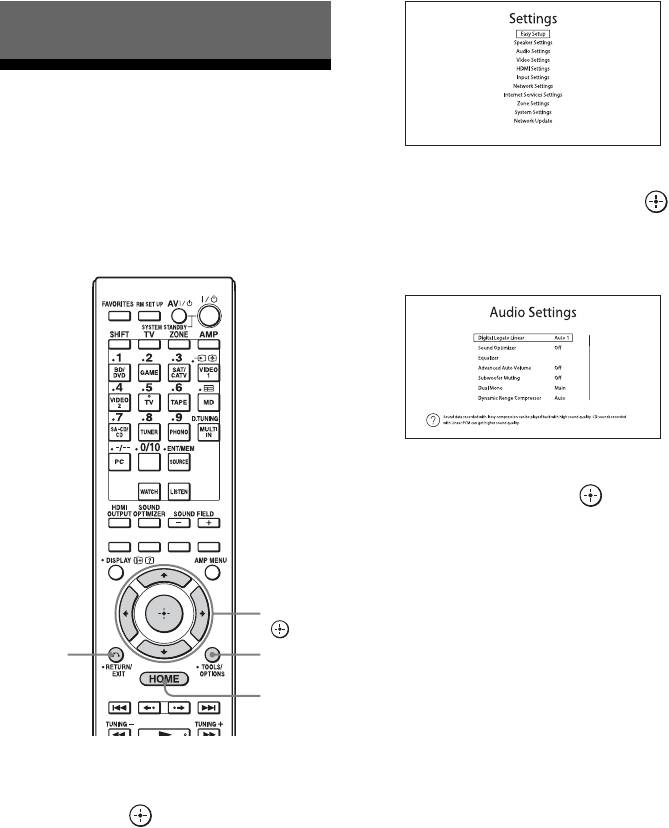
Регулировка настроек
Использование
меню настроек
С помощью меню настроек можно
2 Выберите нужный пункт
отрегулировать различные настройки
меню, а затем нажмите
колонок, звуковых эффектов,
для входа в пункт меню.
многозональной функции и т. д.
Пример: выбран раздел “Audio Settings”.
3 Выберите нужный параметр,
а затем нажмите для
ввода.
Для возврата к предыдущему
экрану
V/v/B/b,
Нажмите RETURN/EXIT O.
RETURN/
TOOLS/
EXIT O
OPTIONS
Для выхода из меню
HOME
Нажмите HOME.
1 Выберите “Settings” в
главном меню, а затем
нажмите , чтобы войти в
режим меню.
На экране телевизора появится
список меню настроек.
98
RU
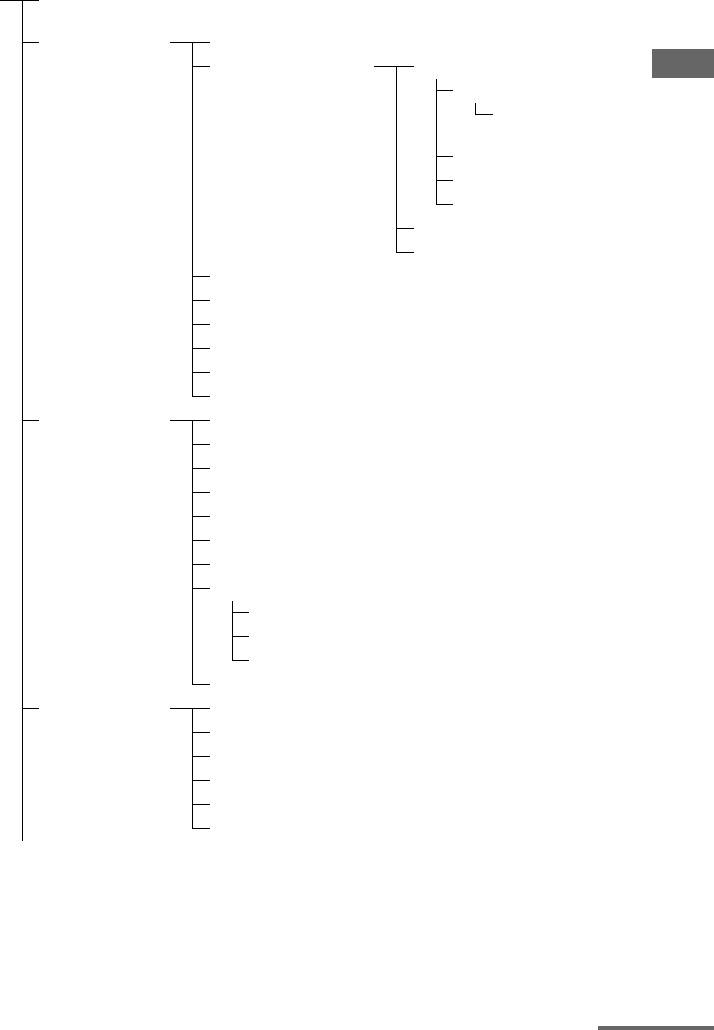
Список меню настроек
Setting
Easy Setup
s
(стр. 101)
Speaker Settings
Auto Calibration
(стр. 101)
Auto Calibration
Position
Setup
Calibration Type
Регулировка настроек
User Reference
Edit
Front Reference Type
Speaker Pair Match
Name In
Automatic Phase Matching
Speaker Relocation
Speaker Connection
Speaker Setup
Te s t To n e
Center Analog Down Mix
Speaker Impedance
Distance Unit
Audio Settings
Digital Legato Linear
(стр. 108)
Sound Optimizer
Equalizer
Advanced Auto Volume
Subwoofer Muting
Dual Mono
Dynamic Range Compressor
(Название входа)
A/V Sync
Decode Priority
Sound Field
Sound Field Mode
Video Settings
Resolution
(стр. 111)
Zone Resolution
Playback Resolution
3D Output Settings
TV Type
Screen Format
продолжение следует
99
RU
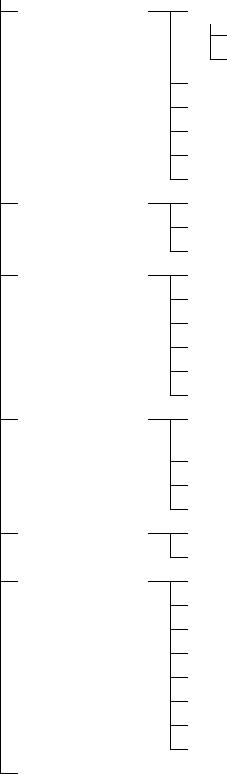
HDMI Settings
(Название входа)
(стр. 114)
Subwoofer Level
Subwoofer Low Pass Filter
Audio Out
H.A.T.S.
Control for HDMI
Pass Through
Video Direct
Input Settings
Input Edit
(стр. 116)
Audio Input Assign
Video Input Assign
Network Settings
Internet Settings
(стр. 117)
Connection Server Settings
Renderer Options
Renderer Access Control
External Control
Network Standby
Internet Services
Parental Control
Settings
Password
(стр. 118)
Parental Control Area Code
Internet Video Parental Control
Internet Video Unrated
Zone Settings
Zone Control
(стр. 119)
Zone Setup
System Settings
Language
(стр. 121)
Auto Standby
Settings Lock
RS232C Control
Software Update Notification
Initialize Personal Information
System Information
EULA
Network Update
(стр. 122)
100
RU
Оглавление
- Основные характеристики ресивера
- Оглавление
- Описание и расположение компонентов
- Перед подключением любого оборудования прочтите следующую информацию
- 1: Установка колонок
- 2: Подключение монитора
- 3: Подключение видеооборудования
- 4: Подключение аудиооборудования
- 5: Подключение к
- 6: Подготовка
- 1 Нажмите кнопку ?/1 для
- 7: Настройка
- 8: Настройка
- 9: Подготовка Руководство по
- 1 Переключите телевизор на
- 2 Выберите необходимое
- 3 Воспроизводите на PC
- 4 Выберите “USB Device”, а Устройство USB/
- 3 Выберите “My Video”, “My iPhone/iPod
- DLNA Интернет-видео
- 1 Отобразите экран Интернет-
- FM/AM
- Воспроизведение
- Воспроизведение файлов по домашней сети (DLNA)
- 4 Нажмите V/v для выбора
- 1 Настройтесь на
- 1 Выберите “Listen” в главном
- Выбор звукового поля
- Использование
- Настройка Использование эквалайзера функции Advanced
- Что можно сделать
- Настройка колонок
- 3 Нажмите цифровую кнопку 2
- 4 Нажмите одну из кнопок
- Использование
- 2 Выберите “HDMI Settings”, а
- Включение
- Вывод сигналов
- Переключение
- 1 Выберите “Settings” в
- Управление
- 1 Выберите “Easy Automation”
- 2 Нажмите SHIFT, а затем Использование
- 3 Подготовьте оборудование 4 Подготовьте записывающее
- 1 Нажмите кнопку ?/1 для
- Использование
- Использование меню настроек
- Easy Setup Speaker Settings
- Audio Settings
- Video Settings
- HDMI Settings
- Input Settings
- Network Settings
- Internet Services
- Zone Settings
- System Settings
- Network Update
- 3 Несколько раз нажмите V/v Работа без
- Управление
- Выключение всего Программирование подключенного пульта оборудования дистанционного
- 3 Нажмите цифровые кнопки
- Последовательное
- 2 Нажмите кнопку входа для
- Настройка кодов
- 2 Нажмите кнопку входа 5 Для передачи кода
- Очистка памяти
- 2 Прекратите нажимать все
- Меры
- Поиск и устранение
- Технические
- Алфавитный указатель



